жӮЁеҘҪпјҢзҷ»еҪ•еҗҺжүҚиғҪдёӢи®ўеҚ•е“ҰпјҒ
жӮЁеҘҪпјҢзҷ»еҪ•еҗҺжүҚиғҪдёӢи®ўеҚ•е“ҰпјҒ
жң¬зҜҮеҶ…е®№дё»иҰҒи®Іи§ЈвҖңwin10з”өи„‘ipең°еқҖжҖҺд№ҲзңӢвҖқпјҢж„ҹе…ҙи¶Јзҡ„жңӢеҸӢдёҚеҰЁжқҘзңӢзңӢгҖӮжң¬ж–Үд»Ӣз»Қзҡ„ж–№жі•ж“ҚдҪңз®ҖеҚ•еҝ«жҚ·пјҢе®һз”ЁжҖ§ејәгҖӮдёӢйқўе°ұи®©е°Ҹзј–жқҘеёҰеӨ§е®¶еӯҰд№ вҖңwin10з”өи„‘ipең°еқҖжҖҺд№ҲзңӢвҖқеҗ§!
ж–№жі•дёҖпјҡ
зӣҙжҺҘеңЁзҷҫеәҰжҗңзҙўвҖңipең°еқҖвҖқеҚіеҸҜеҫ—еҲ°еҪ“еүҚзҡ„з”өи„‘зҡ„ipең°еқҖгҖӮ
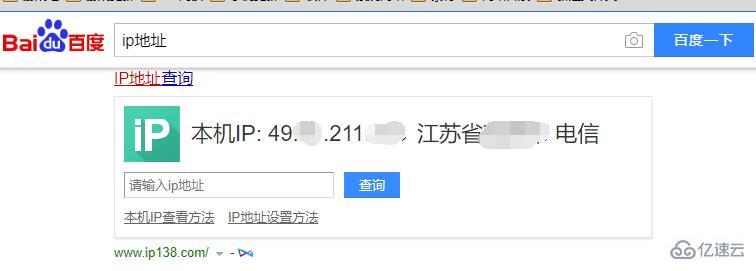
ж–№жі•дәҢпјҡ
1гҖҒеҰӮеӣҫжү“ејҖз”өи„‘з•ҢйқўеҸідёӢж–№д»»еҠЎж Ҹзҡ„зҪ‘з»ңеӣҫж ҮпјҲеӣҫж Үзҡ„ж ·еӯҗеҸҜиғҪжҳҜдёҖдёӘе°Ҹз”өи„‘пјүгҖӮ
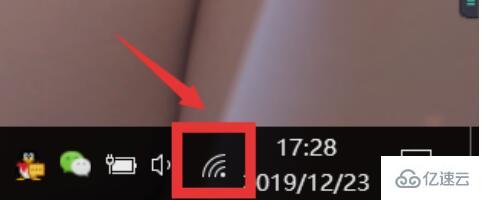
2гҖҒйҖүжӢ©е№¶жү“ејҖзҪ‘з»ңе’ҢInternetи®ҫзҪ®гҖӮ
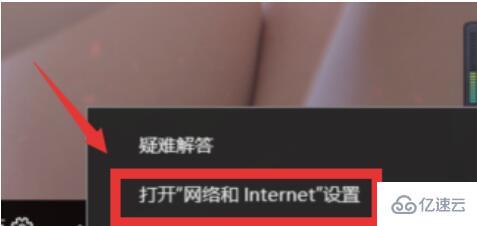
3гҖҒ然еҗҺеңЁжӣҙж”№зҪ‘з»ңи®ҫзҪ®дёӢпјҢжүҫеҲ°е№¶жү“ејҖжҹҘзңӢзҪ‘з»ңеұһжҖ§гҖӮ

4гҖҒеңЁжү“ејҖзҡ„жҹҘзңӢзҪ‘з»ңеұһжҖ§з•Ңйқўдёӯз”ЁжҲ·д»¬е°ұеҸҜд»ҘзңӢеҲ°еҰӮдёӢеӣҫдёӯз”өи„‘зҡ„еҗ„з§ҚеұһжҖ§дәҶпјҒе…¶дёӯе°ұжңүз”өи„‘ipең°еқҖгҖӮ
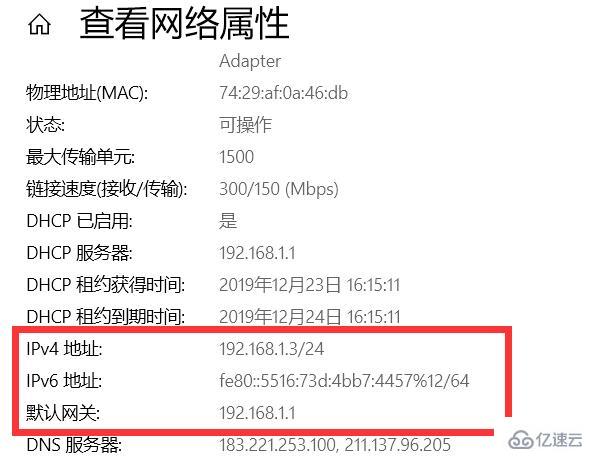
еҲ°жӯӨпјҢзӣёдҝЎеӨ§е®¶еҜ№вҖңwin10з”өи„‘ipең°еқҖжҖҺд№ҲзңӢвҖқжңүдәҶжӣҙж·ұзҡ„дәҶи§ЈпјҢдёҚеҰЁжқҘе®һйҷ…ж“ҚдҪңдёҖз•Әеҗ§пјҒиҝҷйҮҢжҳҜдәҝйҖҹдә‘зҪ‘з«ҷпјҢжӣҙеӨҡзӣёе…іеҶ…е®№еҸҜд»Ҙиҝӣе…Ҙзӣёе…ійў‘йҒ“иҝӣиЎҢжҹҘиҜўпјҢе…іжіЁжҲ‘们пјҢ继з»ӯеӯҰд№ пјҒ
е…ҚиҙЈеЈ°жҳҺпјҡжң¬з«ҷеҸ‘еёғзҡ„еҶ…е®№пјҲеӣҫзүҮгҖҒи§Ҷйў‘е’Ңж–Үеӯ—пјүд»ҘеҺҹеҲӣгҖҒиҪ¬иҪҪе’ҢеҲҶдә«дёәдё»пјҢж–Үз« и§ӮзӮ№дёҚд»ЈиЎЁжң¬зҪ‘з«ҷз«ӢеңәпјҢеҰӮжһңж¶үеҸҠдҫөжқғиҜ·иҒ”зі»з«ҷй•ҝйӮ®з®ұпјҡis@yisu.comиҝӣиЎҢдёҫжҠҘпјҢ并жҸҗдҫӣзӣёе…іиҜҒжҚ®пјҢдёҖз»ҸжҹҘе®һпјҢе°Ҷз«ӢеҲ»еҲ йҷӨж¶үе«ҢдҫөжқғеҶ…е®№гҖӮ